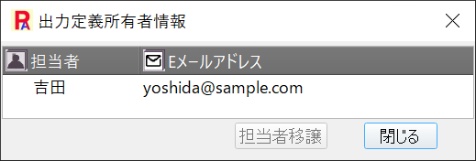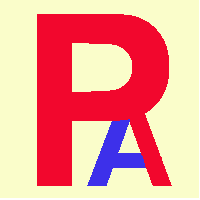 担当者移譲
担当者移譲
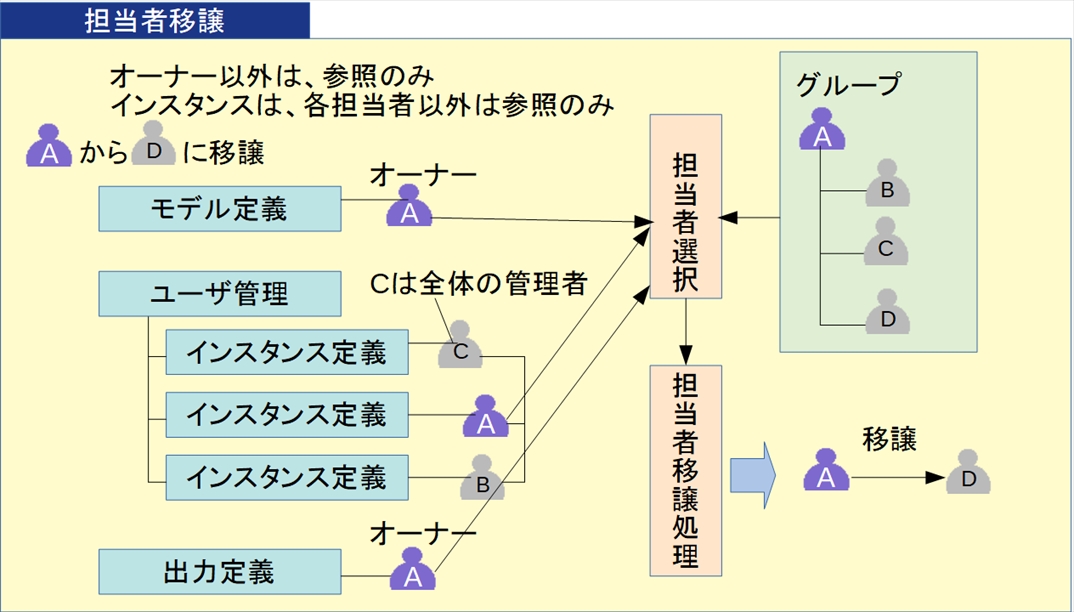
【モデル担当者移譲】
モデル定義画面で、メニューのモデルで担当者情報をクリックします。
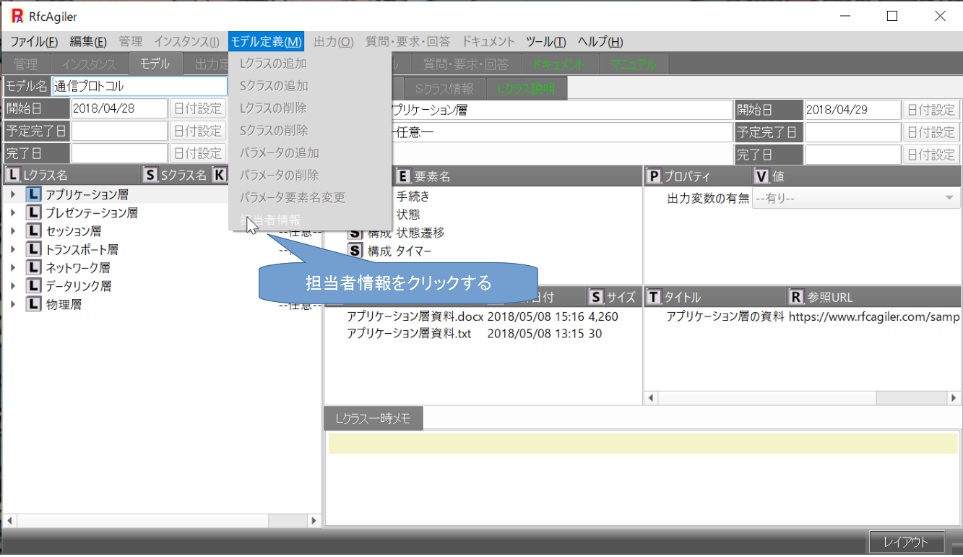
モデル定義所有者情報画面が表示され、Eメールアドレスが自アドレスであるか、
特殊Eメールアドレス(@なしアドレス)の場合、担当移譲が可能です。
担当移譲が可能な場合、担当移譲ボタンをクリックします。
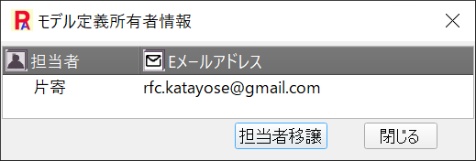
モデル定義所有者移譲画面が表示され、オプションで設定したグループが表示されます。
ここで、移譲したい相手を選択します。
ここでは、Eメールアドレスがanyone(@がない特殊Eメールアドレス)を選択します。
選択したら、移譲ボタンをクリックします。
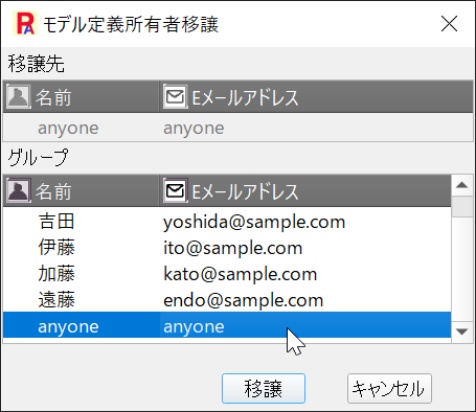
移譲処理が終了するとモデル定義は閉じます。
モデルを開いて、メニューのモデルで担当者情報をクリックすると、
Eメールアドレスがanyoneになっています。
anyoneは特殊Eメールアドレスなので、だれでも担当者移譲が可能なので
担当者移譲ボタンをクリックして担当者を変更することが出来ます。
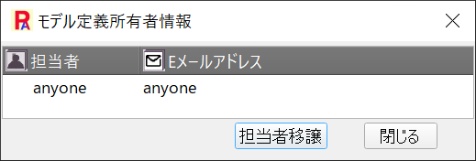
【インスタンス担当者移譲】
インスタンスの管理画面の、ユーザ名で自分のユーザ名を選択してメニューの管理で
担当者移譲をクリックします。自分のユーザ以外を選択するとメニューの管理で
担当移譲は選択できないようになっています。
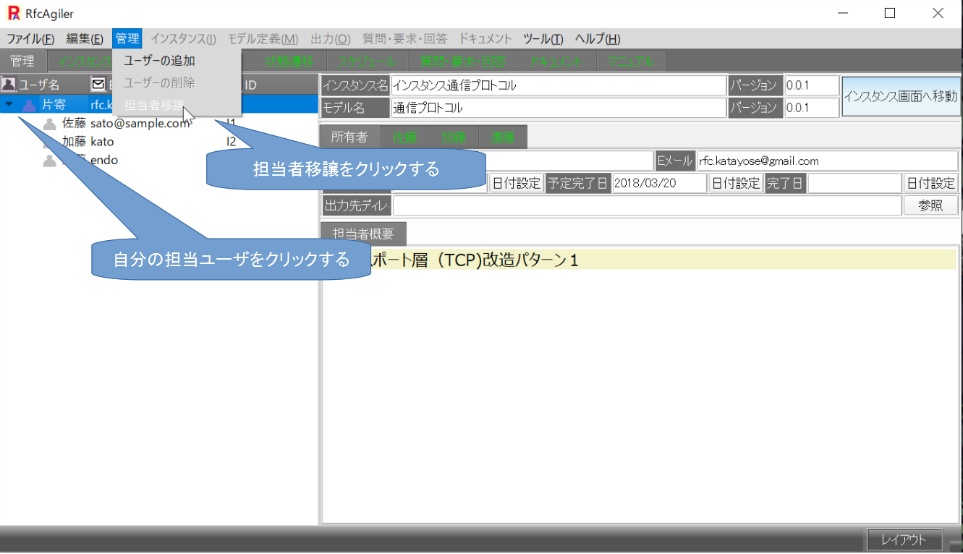
管理所有者移譲画面が表示され、オプションで設定したグループが表示されます。
ここで、移譲したい相手を選択します。
ここでは、吉田を選択します。
選択したら、移譲ボタンをクリックします。
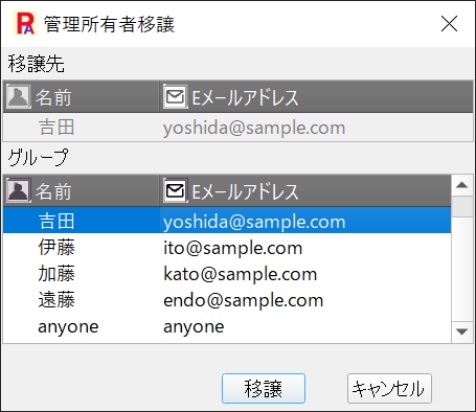
移譲処理が終了するとインスタンスは閉じます。
インスタンスを開くと、名前:片寄
Eメールアドレス:rfc.katayose@gmailc.omが
名前:吉田 Eメールアドレス:yoshida@sample.comに変更されています。
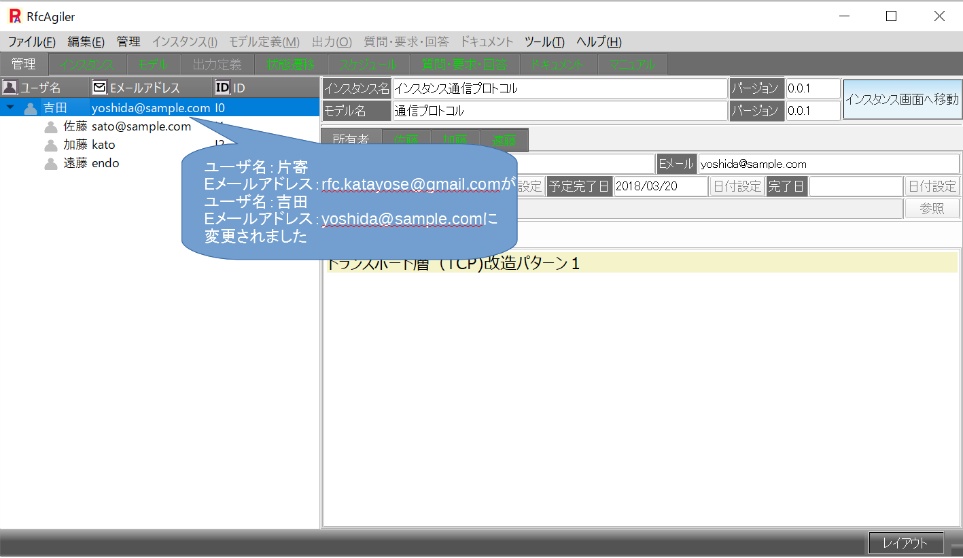
【出力定義担当者移譲】
出力定義画面で、メニューのモデルで担当者情報をクリックします。
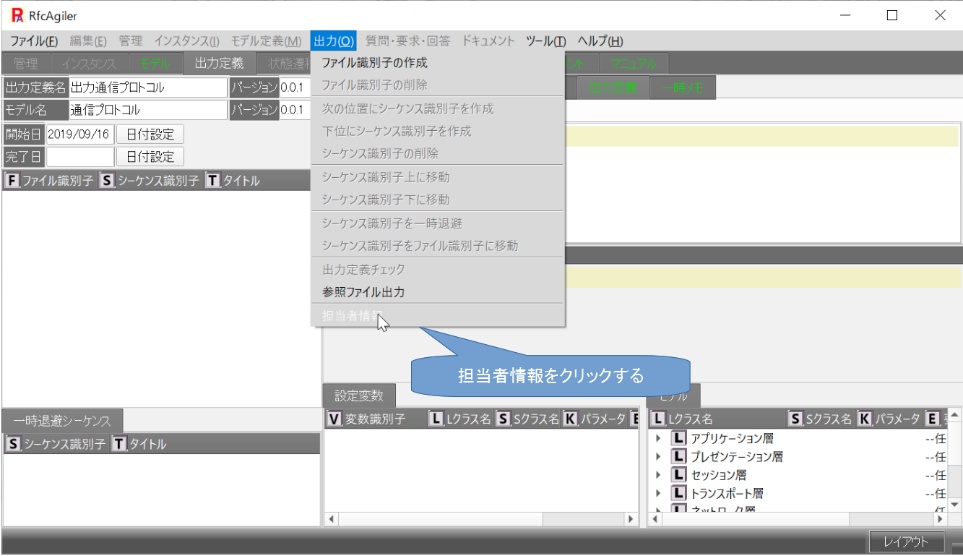
出力定義所有者情報画面が表示され、Eメールアドレスが自アドレスであるか、
特殊Eメールアドレス(@なしアドレス)の場合、担当移譲が可能です。
担当移譲が可能な場合、担当移譲ボタンをクリックします。
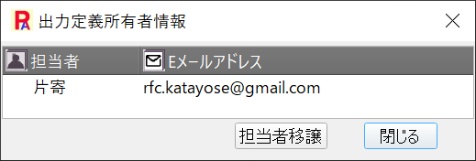
出力定義所有者移譲画面が表示され、オプションで設定したグループが表示されます。
ここで、移譲したい相手を選択します。
ここでは、吉田を選択します。
選択したら、移譲ボタンをクリックします。
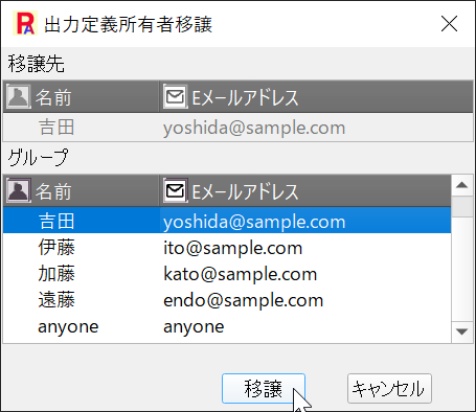
移譲処理が終了するとインスタンスは閉じます。
出力定義を開いて、メニューのモデルで担当者情報をクリックすると、
担当者:吉田、Eメールアドレスがyoshida@sample.comになっています。
担当者以外、移譲ボタンをクリックして担当者を変更するこは、出来ません。